Интерактивное руководство пользователя
DCP‑T310 / DCP‑T510W / DCP‑T710W / MFC‑T910DW
- Перед использованием устройства
- Обзор панели управления
- Обзор ЖК-дисплея
- Доступ к службе Brother Utilities (Windows)
- Загрузка бумаги
- Загрузка документов
- Печать с компьютера (Windows)
- Печать фотографии (Windows)
- Печать документа (Windows)
- Отмена задания печати (Windows)
- Печать нескольких страниц на одном листе бумаги ("N на 1") (Windows)
- Печать в виде плаката (Windows)
- Автоматическая печать на обеих сторонах бумаги (автоматическая двусторонняя печать) (Windows)
- Печать на обеих сторонах бумаги вручную (двусторонняя печать вручную) (Windows)
- Автоматическая печать в виде буклета (Windows)
- Печать в виде буклета вручную (Windows)
- Печать цветного документа с использованием оттенков серого (Windows)
- Предотвращение смазывания изображений и замятий бумаги (Windows)
- Использование предустановленного профиля печати (Windows)
- Изменение настроек печати по умолчанию (Windows)
- Настройка параметров печати (Windows)
- Печать с компьютера (Mac)
- Печать фотографий (Mac)
- Печать документа (Mac)
- Автоматическая печать на обеих сторонах бумаги (автоматическая двусторонняя печать) (Mac)
- Печать на обеих сторонах бумаги вручную (двусторонняя печать вручную) (Mac)
- Печать более одной страницы на одном листе бумаги (“N на 1”) (Mac)
- Печать цветного документа с использованием оттенков серого (Mac)
- Предотвращение смазывания изображений и замятий бумаги (Mac)
- Настройка параметров печати (Mac)
- Сканирование с помощью кнопки сканирования на устройстве Brother
- Сканирование фотографий и графики
- Сохранение данных сканирования в папку в виде PDF-файла
- Сохранение сканированных данных на флэш-накопителе USB
- Сканирование в редактируемый текстовый файл с помощью системы оптического распознавания текста (OCR)
- Сканирование во вложение электронной почты
- Веб-службы для сканирования в сети (Windows 7, Windows 8 и Windows 10)
- Изменение параметров кнопки "Сканирование" через ControlCenter4 (Windows)
- Изменение параметров кнопки сканирования из приложения Brother iPrint&Scan (Mac)
- Сканирование с компьютера (для Windows)
- Сканирование с помощью ControlCenter4 в стандартном режиме (Windows)
- Сканирование с помощью ControlCenter4 в стандартном режиме (Windows)
- Выбор типа документа с помощью ControlCenter4 в стандартном режиме (Windows)
- Изменение размера области сканирования с помощью ControlCenter4 в стандартном режиме (Windows)
- Обрезка сканированного изображения с помощью ControlCenter4 в стандартном режиме (Windows)
- Печать сканированных данных с помощью ControlCenter4 в стандартном режиме (Windows)
- Открытие в приложении с помощью ControlCenter4 в стандартном режиме (Windows)
- Сохранение сканированных данных в папке в виде файла PDF с помощью ControlCenter4 в стандартном режиме (Windows)
- Параметры сканирования для стандартного режима ControlCenter4 (Windows)
- Сканирование с помощью ControlCenter4 в стандартном режиме (Windows)
- Сканирование с помощью ControlCenter4 в расширенном режиме (Windows)
- Сканирование фотографий и графики с помощью ControlCenter4 в расширенном режиме (Windows)
- Сохранение отсканированных данных в папку в виде PDF-файла с помощью ControlCenter4 в расширенном режиме (Windows)
- Сканирование обеих сторон удостоверения личности с помощью ControlCenter4 в расширенном режиме (Windows)
- Сканирование во вложение электронной почты с помощью ControlCenter4 в расширенном режиме (Windows)
- Сканирование в редактируемый текстовый файл (распознавание текста) с помощью ControlCenter4 в расширенном режиме (Windows)
- Сканирование в файл Office с помощью ControlCenter4 в расширенном режиме (Windows)
- Параметры сканирования для расширенного режима ControlCenter4 (Windows)
- Сканирование с помощью Nuance™ PaperPort™ 14SE или других приложений Windows
- Сканирование с помощью приложения «Факсы и сканирование Windows»
- Установка приложений BookScan Enhancer и Whiteboard Enhancer (Windows)
- Сканирование с помощью ControlCenter4 в стандартном режиме (Windows)
- Сканирование с компьютера (для Mac)
- Копирование документа
- Увеличение или уменьшение скопированных изображений
- Сортировка копий
- Создание копий макета страницы («N на 1» или «Плакат»)
- Копирование на обеих сторонах бумаги (двустороннее копирование)
- Копирование удостоверения личности
- Параметры копирования
- Отправка факса
- Отправка факса с устройства Brother
- Отправка факсов вручную
- Отправка факсов в конце разговора
- Отправка одного факса нескольким получателям (рассылка)
- Отправка факсов в режиме реального времени
- Изменение параметра автоматического повторного набора номера для отправки факса
- Отмена отправки факса
- Проверка и отмена отправки отложенных факсов
- Параметры факса
- Прием факса
- Голосовые операции и номера факсов
- Услуги, предоставляемые телефонной компанией, и внешние устройства
- Отчеты о факсах
- PC-FAX
- Программа PC-FAX для Windows
- Обзор функции PC-FAX (Windows)
- Настройка функции PC-FAX (Windows)
- Настройка адресной книги PC-Fax (Windows)
- Добавление адресата в адресную книгу PC-FAX (Windows)
- Создание группы в адресной книге PC-FAX (Windows)
- Редактирование информации об адресате или группе в адресной книге PC-FAX (Windows)
- Удаление адресата или группы из адресной книги PC-FAX (Windows)
- Экспорт адресной книги PC-Fax (Windows)
- Импорт данных в адресную книгу PC-FAX (Windows)
- Отправка факса с помощью функции PC-FAX (Windows)
- Получение факсов на компьютер (Windows)
- Обзор функции PC-FAX (Windows)
- PC-FAX для Mac
- Программа PC-FAX для Windows
- Прямая печать фотографий с флэш-накопителя USB
- Совместимые флэш-накопители USB
- Важная информация о печати фотографий
- Печать фотографий с флэш-накопителя USB на устройстве Brother
- Предварительный просмотр и печать фотографий с флэш-накопителя USB
- Печать индексного листа фотографий (миниатюр) с флэш-накопителя USB
- Печать фотографий по номеру изображения
- Печать фотографий с автоматической обрезкой
- Печать фотографий без рамок с флэш-накопителя USB
- Печать даты на основе данных фотографии
- Настройки печати для фотографий
- Печать фотографий из ControlCenter4 (Windows)
- Основные поддерживаемые сетевые функции
- Программное обеспечение и утилиты управления сетью
- Дополнительные способы настройки устройства Brother для работы в беспроводной сети
- Перед настройкой устройства Brother для работы в беспроводной сети
- Настройка устройства для работы в беспроводной сети одним нажатием с помощью Wi-Fi Protected Setup™ (WPS)
- Настройка устройства для работы в беспроводной сети по технологии Wi-Fi Protected Setup™ (WPS) с помощью PIN-кода
- Настройка устройства для работы в беспроводной сети, если имя SSID не рассылается
- Использование Wi-Fi Direct®
- Печать или сканирование с мобильного устройства по сети Wi-Fi Direct
- Настройка сети Wi-Fi Direct
- Обзор настройки сети Wi-Fi Direct
- Настройка сети Wi-Fi Direct одним нажатием кнопки
- Настройка сети Wi-Fi Direct одним нажатием с помощью функции Wi-Fi Protected Setup™ (WPS)
- Настройка сети Wi-Fi Direct с помощью PIN-кода
- Настройка сети Wi-Fi Direct с помощью PIN-кода для Wi-Fi Protected Setup™ (WPS)
- Настройка сети Wi-Fi Direct вручную
- Дополнительные сетевые функции
- Техническая информация для опытных пользователей
- Утилита Brother Web Connect
- Google Cloud Print
- AirPrint
- Мобильная печать для Windows
- Служба печати Mopria®
- Приложение Brother iPrint&Scan для мобильных устройств
- ControlCenter4 (Windows)
- Изменение режима работы в приложении ControlCenter4 (Windows)
- Сканирование с помощью ControlCenter4 в стандартном режиме (Windows)
- Сканирование с помощью ControlCenter4 в расширенном режиме (Windows)
- Настройка устройства Brother с помощью ControlCenter4 (Windows)
- Создание настраиваемой вкладки с помощью расширенного режима ControlCenter4 (Windows)
- Сообщения об ошибках и необходимости обслуживания
- Замятие документов
- Замятие в принтере или замятие бумаги
- Замятие бумаги в устройстве (замятие бумаги)
- Замятие бумаги внутри и в передней части устройства (замятие A внутри/спереди)
- Замятие бумаги в передней части устройства (замятие B спереди)
- Замятие бумаги в задней части устройства (замятие C сзади)
- Замятие бумаги в обходном лотке (замятие D в ОЛ)
- Замятие бумаги внутри устройства и в обходном лотке (замятие E внутри/ОЛ)
- Если в устройстве возникли неполадки
- Проблемы при обращении с бумагой и выполнении печати
- Проблемы с телефонным и факсимильным аппаратами
- Другие проблемы
- Неисправности, связанные с сетью
- Проблемы при работе с Google Cloud Print
- Неполадки AirPrint
- Проверка информации об устройстве
- Сброс настроек устройства Brother
- Заправка контейнеров с чернилами
- Очистка устройства Brother
- Очистка сканера
- Очистка печатающей головки в устройстве Brother
- Очистка печатающей головки с помощью компьютера (Windows)
- Очистка печатающей головки с помощью компьютера (Mac)
- Очистите ЖК-дисплей устройства
- Чистка устройства снаружи
- Очистка бумагоопорной пластины устройства
- Очистка роликов подачи бумаги
- Очистка опорной панели
- Очистка роликов захвата бумаги
- Проверка устройства Brother
- Коррекция подачи бумаги для удаления вертикальных линий
- Измените параметры настройки печати при наличии проблем с печатью
- Упаковка и транспортировка устройства Brother
- Изменение настроек устройства с помощью панели управления
- При отключении электропитания (сохранение в памяти)
- Общие параметры
- Настройка громкости устройства
- Автоматический переход на летнее и зимнее время
- Настройка таймера перехода в спящий режим
- Установка устройства на автоматическое выключение
- Установка даты и времени
- Настройка яркости подсветки ЖК-дисплея
- Настройка времени подсветки ЖК-дисплея
- Настройка идентификатора устройства
- Установка режима тонального или импульсного набора номера
- Снижение уровня шума при печати
- Изменение языка на ЖК-дисплее
- Печать отчетов
- Таблицы настроек и функций
- Изменение настроек устройства с помощью компьютера
В зависимости от модели некоторые функции могут быть недоступны.
 Загрузите версию этого руководства для распечатки.
Загрузите версию этого руководства для распечатки.
-
 Для просмотра этого руководства для распечатки требуется Adobe Acrobat Reader.
Щелкните здесь для установки.
Для просмотра этого руководства для распечатки требуется Adobe Acrobat Reader.
Щелкните здесь для установки.



На главную > Печать > Печать с компьютера (Windows) > Автоматическая печать в виде буклета (Windows)
Автоматическая печать в виде буклета (Windows)
Связанные модели:MFC‑T910DW
Этот параметр предназначен для печати документа в формате буклета с использованием двусторонней печати. Страницы документа будут расположены таким образом, чтобы документ можно было сложить по центру и получить правильный порядок страниц без изменения порядка нумерации.
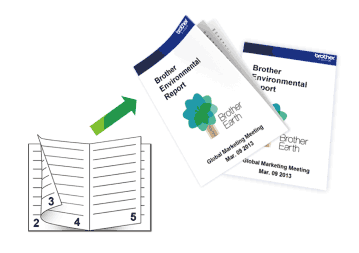
- Убедитесь в том, что крышка для устранения замятия бумаги плотно закрыта.
- Если бумага скручена, распрямите ее и вновь загрузите в лоток для бумаги.
- Используйте обычную или тонкую бумагу. НЕ ИСПОЛЬЗУЙТЕ высокосортную бумагу.
- На тонкой бумаге могут появляться складки.
- Выберите команду печати в приложении.
- Выберите устройство Brother MFC-XXXX Printer (где ХХХХ — название модели), а затем нажмите кнопку «Свойства печати» или «Параметры».Открывается окно драйвера принтера.
- Откройте вкладку Основные.
- В поле Ориентация выберите параметр Книжная или Альбомная, чтобы задать необходимую ориентацию печати.

Если в приложении имеется похожий параметр, рекомендуется настроить ориентацию в приложении.
- Щелкните раскрывающийся список Двусторонняя печать / Буклет и выберите параметр Буклет.
- Нажмите кнопку Настройка двусторонней печати.
- Выберите один из параметров в меню Тип двусторонней печати.Для каждой ориентации доступны направления двустороннего переплета двух типов:Параметр для книжной ориентацииОписаниеПереплет слева
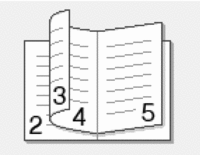 Переплет справа
Переплет справа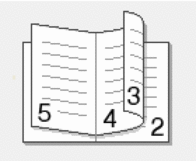 Параметр для альбомной ориентацииОписаниеПереплет сверху
Параметр для альбомной ориентацииОписаниеПереплет сверху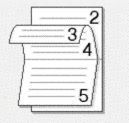 Переплет снизу
Переплет снизу
- Выберите один из параметров в меню Способ печати буклета.ПараметрОписаниеВсе страницы сразуКаждая страница будет напечатана в формате буклета (четыре страницы на каждом листе бумаги, по две страницы на одной стороне). Сложите оттиск посередине, чтобы сделать буклет.
 Разделить на партииС помощью этой функции можно разделить буклет на несколько отдельных буклетов меньшего размера, каждый из которых также сгибается по центру с сохранением нумерации страниц. Для каждого буклета меньшего размера можно указать количество листов (от 1 до 15). Этот параметр может оказаться полезным при складывании напечатанного буклета с большим числом страниц.
Разделить на партииС помощью этой функции можно разделить буклет на несколько отдельных буклетов меньшего размера, каждый из которых также сгибается по центру с сохранением нумерации страниц. Для каждого буклета меньшего размера можно указать количество листов (от 1 до 15). Этот параметр может оказаться полезным при складывании напечатанного буклета с большим числом страниц.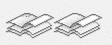
- Отметьте поле Смещение под переплет, если необходимо указать отступ для переплета в дюймах или в миллиметрах.
- Щелкните OK, чтобы вернуться в окно драйвера принтера.
- При необходимости измените другие параметры принтера.

При использовании этого параметра функция печати без полей недоступна.
- Нажмите кнопку OK.
- Завершите операцию печати.
- Связанная информация
- Связанные темы:
Эта страница была полезной?
Благодарим вас за отзыв!



